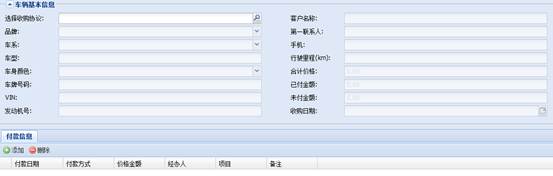二手车业务管理系统设计 二手车业务操作管理平
来源:广州软件开发 编辑:广州软件开发公司 日期:2018-09-04
二手车业务管理系统
广州山海网络科技有限公司
1.软件概述
-
开发背景
经过多年发展,中国二手车行业巨大的市场发展空间催生了规模不一的二手车经济公司,面对日益激烈的二手车业务,需要利用先进的信息技术,通过高效的经营方式来进行二手车业务经营。
根据现有二手车业务做出详细业务调研所开发的一款针对二手车经纪公司业务管理的系统。此软件对企业的所有资源(资金流、信息流、人力资源等)进行整合集成管理,采用先进的信息化手段实现企业流程科学化管理。
-
软件架构
此软件基于JEE框架开发保证了其稳定性和安全性,采用B/S结构(即浏览器和服务器结构)实现零客户端维护,数据库采用MySql数据库。
-
运行环境
硬件环境:
服务器:CPU:双核2.6Ghz以上;内存:4GB以上;硬盘:500GB以上;其它硬件为标准配置即可。
客户端: CPU:双核2.0Ghz以上;内存:2GB以上;硬盘:200GB以上;其它硬件为标准配置即可。
网络环境:需要服务器与客户端的PC机实现互连即可。
*此硬件环境为标准配置,可能根据实际情况需要做出适当调整。
软件环境:
服务器:windows2003 server或者以上版本;JRE1.6或者以上版本;Tomcat6.0、weblogic或者JBoss(根据具体情况而定);Mysql5.0或者以上版本;
客户端:windows xp 或者以上版本,chrome浏览器(此为建议浏览器可以使用其他浏览器);
2.软件登陆介绍
-
软件登陆
打开浏览器输入软件地址(此地址安装的时候会给客户),输入用户名和密码进行登陆。

-
主界面
登陆后界面会根据用户角色不同显示不同功能模块,此图为管理员用户会显示全部功能。
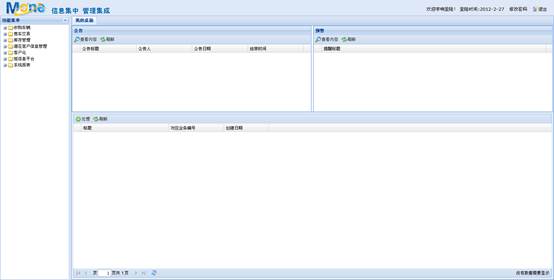
3.客户化功能模块
-
此模块下功能为系统设置功能,需要正确的设置以支持业务系统的良好运行。
模块概览:
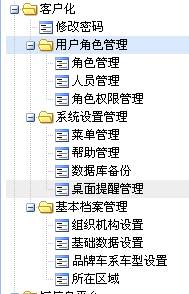
-
修改密码
两种方法:用户登陆后可以直接点击系统右上角的“修改密码”按钮,进行修改密码,修改完成,点击“保存”;用户双击客户下的“修改密码”进行修改,修改完成,点击“保存”。
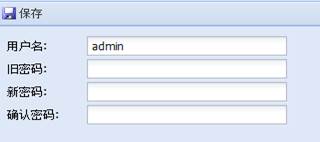
-
用户角色管理
3.3.1角色管理
双击“角色管理”,进入如下界面,点击“添加”按钮,输入相应的角色名称并确认无误后,点击“保存”;点击“删除”按钮时会删除相应的信息;点击“刷新”按钮时刷新当前序号,点击“帮助”按钮会显示帮助信息
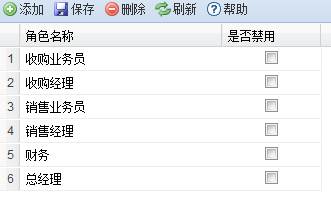
3.3.2人员管理
列表按钮:新建、查询、删除、帮助
详细按钮:新建、保存、帮助
详细流程:点击“新建”,进入详细信息,输入相应的“基本信息”、“辅助信息”、“备注信息”,确认信息无误,点击“保存”即可。
基本信息界面:
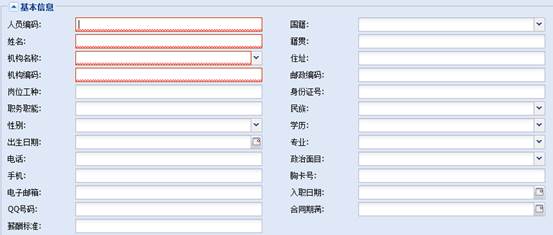
辅助信息界面:

备注信息界面:
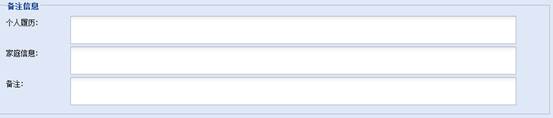
注:“是否禁用”选中后,此人无法用分配的登录名和登录密码登陆,就是禁用了。
3.3.3权限管理:为每个角色分配权限
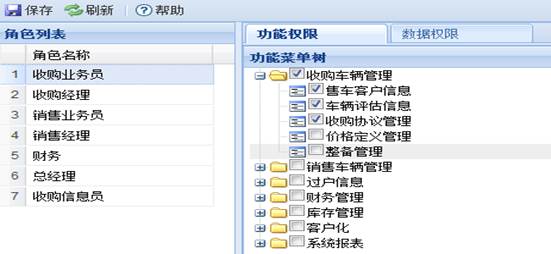
选中相应的角色,再点击相应的功能,点击“保存”即可。
-
系统设置管理(此菜单下所有功能为系统管理员使用)
3.4.1菜单管理:可以对系统进行添加、删除相应内容(系统文件不要随便添加和删除)
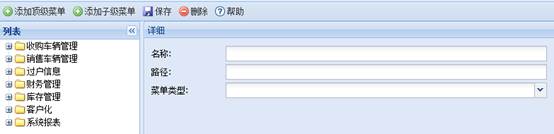
帮助管理

列表中的帮助按钮信息都在这里定义。选中相应的菜单列表,输入相应的帮助详细信息,点击“保存”即可。
3.4.2数据库备份
列表按钮:导出、删除、获取硬CPU和硬盘ID
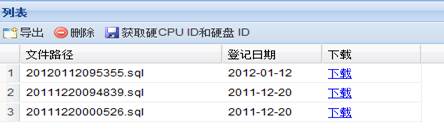
点击“导出”,导出相应的SQL文件,可以对这些SQL文件进行“下载”、“删除”。
3.4.3桌面提醒管理,此功能为系统预设功能系统管理员根据客户业务提醒需求进行设置
-
基本档案管理
3.5.1组织机构设置:对组织结构进行添加删除。添加完成后“保存”。
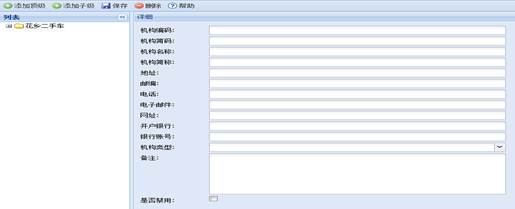
3.5.2基础数据设置:添加和修改基础数据之后要保存。
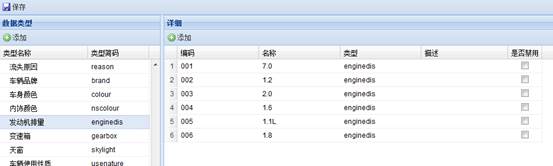
3.5.3品牌车系车型设置:对品牌、车系、车身颜色进行添加、删除
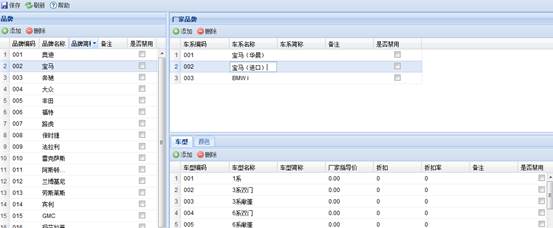
流程:一级一级的添加。顺序为品牌、厂家品牌、车型、颜色。这里对应nissan录入系统中的大品牌、小品牌、车系、车身颜色。点击“添加”,录入完毕“保存”。
3.5.4所在区域:对地区信息进行添加、删除
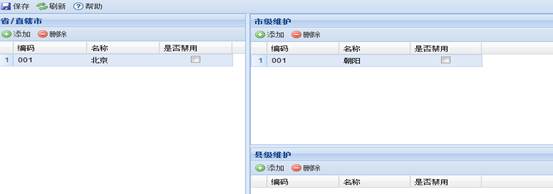
同上一级一级的添加,点击“添加”,输入相应的地址信息,确认无误,点击“保存”。
4.潜在客户信息管理模块
-
模块预览:

此模块包括一个功能模块即潜在客户信息功能,用来记录来访潜在客户信息。
-
潜在客户信息
列表显示:20行记录分页
列表按钮:
新建:新建一条记录并自动进入详细界面。
查询:可以根据不同条件进行筛选查询。
删除:选中一条记录点击删除按钮即可进行删除。
帮助:查看帮助文档。
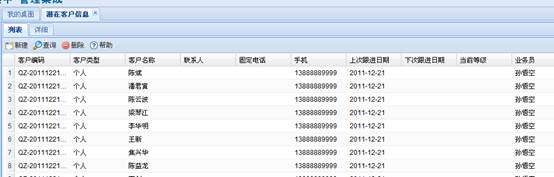
点击“新建”按钮进入详细页面:
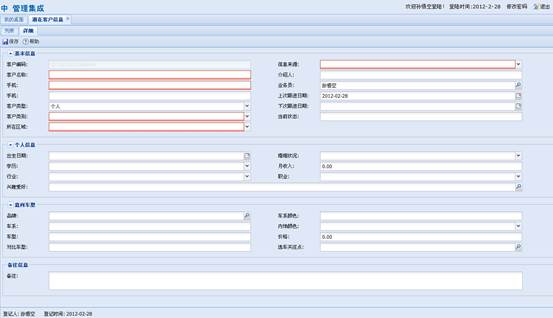
客户编码为系统自动维护编码不可修改,红色文本框为客户必填项目,如果不填则不能进行保存。其它信息按需要进行填写。
5.收购车辆模块
-
售车客户信息
列表显示:20行记录分页。
列表按钮:新建、查询、删除、帮助
详细按钮:保存、帮助
点击“新建”按钮,输入详细的相应信息(基本信息、联系人信息、车辆信息),点击“保存”按钮即可。
(1)基本信息、联系人信息:(红色框为必填选项)
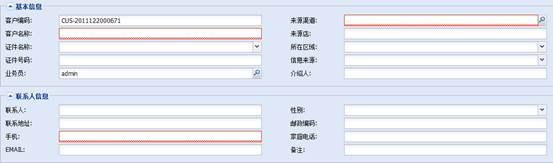
(2)车辆信息:点击“新建”按钮,出现以下界面,输入相应的信息之后,点击“确认”。
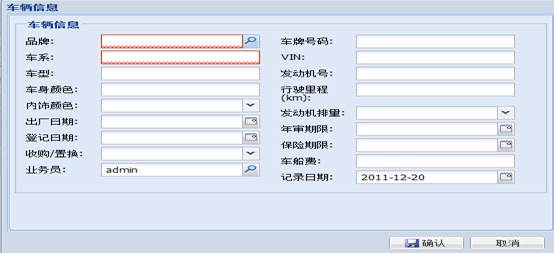
注:(1)如果车辆信息确认之后需要修改,可以在评估界面的“车辆基本信息”中进行手动修改。
(2)新建客户信息及车辆信息后,点击“保存”按钮,其中车辆信息表的车辆状态为“待评估”。
(3)售车客户信息管理功能中的“删除”按钮,只有在车辆信息中没有记录的情况下起效。
(4)车辆信息表_T中的车辆状态包括:待评估、评估中、待收购、待入库、在库、冻结、待出库、已出库、整备中、已退库。
(5)点击车辆信息部分的“删除”按钮,只有车辆信息表中记录状态为“待评估”状态记录可以删除。
-
车辆评估信息
列表显示:20行记录分页。
列表按钮:新建、查询、删除、帮助
详细按钮:保存、帮助
点击“新建”按钮,出现评估界面,包括客户基本信息、车辆基本信息、配件和附件、总成工况、车身外观和车架结构
(1)客户基本信息、车辆基本信息
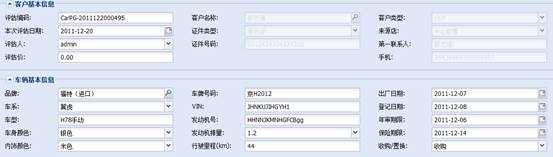
客户的基本信息和车辆的基本信息是从系统中调用出来的,车辆的基本信息中部分可以更改。
(2)配件和附件、总成工况、车身外观和车架结构。车身车架部分可以点击“添加”对相应的部位做出评价(都是下拉选择)
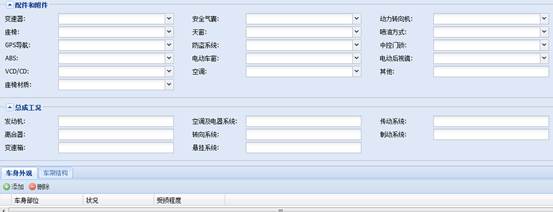
评价完成后,点击“保存”,确认无误,点击“评估完成”按钮,保存后就可以“打印评估单”。 点击“评估完成”按钮后进行下面程序。
注:(1)评估表记录有状态:评估中、评估完成、收购。
(2)新建并保存后,评估表_T记录状态为“评估中”;车辆基本信息表_T车辆状态为“评估中”。
(3)“评估完成”按钮只对评估表_T记录状态变为“评估中”起效。点击“评估完成”按钮,评估表_T记录状态变为“评估完成”;车辆基本信息表_T车辆状态为“待收购”。
(4)“取消评估完成”按钮只对评估表_T记录状态变为“评估完成”起效,点击“取消评估完成”按钮,评估表_T记录状态变为“评估中”;车辆基本信息表_T车辆状态为“评估中”。
(5)“删除”按钮只对评估表_T记录状态变为“评估中”起效。点击“删除”按钮,删除评估表_T中记录;车辆基本信息表_T车辆状态为“待评估”。
-
收购协议管理
列表显示:20行记录分页。
列表按钮:新建、价格修改、查询、删除、帮助
详细按钮:保存、收购确认、取消收购确认、打印收购协议
点击“新建”按钮,出现收购界面,包括三部分:收购信息。车辆手续信息、备注信息
(1)收购信息:选择评估单编号,调出相应的售车客户信息和车辆信息等信息,
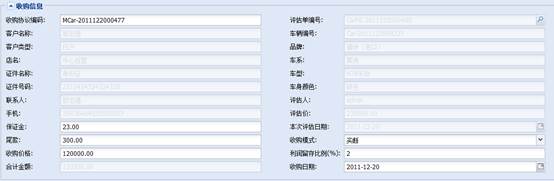
(2)车辆手续信息、备注信息
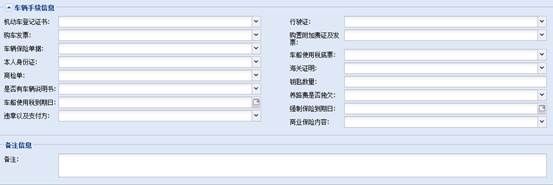
填完相应的信息后,点击“保存”,确认无误,点击“收购确认”按钮,保存后就可以“打印收购协议”。 点击“收购确认”按钮后进行下面入库程序。
注:(1)选择相应的列表,点击“价格修改”,可以对收购车辆的“保证金”、“收购价格”、“尾款”进行修改。修改完成之后点击“保存”按钮即可;在详细界面,单击“保存”按钮之后即可“打印收购协议”

(2)收购协议表_T记录状态有:保存、收购确认、已入库待付款、收购完成、'收购退货确认。
(3)“删除”按钮只在收购协议表_T中记录状态为“保存”时起效。点击“删除”按钮,对应评估单状态改为“评估完成”。
(4)“收购确认”按钮只在收购协议表_T中记录状态为“保存”时起效。点击“收购确认”按钮:收购协议表_T记录状态变为“收购确认”; 收购入库单表_T中增加一条入库记录,状态为“待入库”。
(5)“取消收购确认”按钮只在收购协议表_T中记录状态为“收购确认”时起效。点击“取消收购确认”按钮:收购协议表_T记录状态变为“保存”。
-
价格定义管理
列表按钮:新建、查询、作废、帮助
详细按钮:保存、帮助
点击“新建”按钮,出现详细界面,选择相应的车辆,并对价格进行定义之后,单击“保存”。
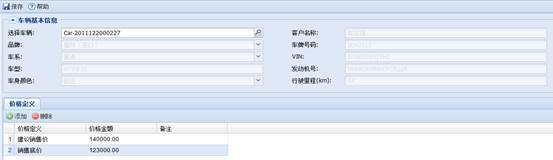
-
整备管理
列表按钮:新建、查询、作废、帮助
详细按钮:保存、帮助
点击“新建”按钮,出现详细界面,选择相应的车辆,并添加单车费用之后,单击“保存”。
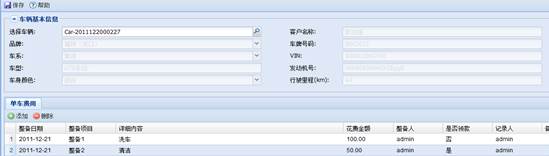
6.售车交易模块
-
购车客户信息:
列表按钮:新建、查询、删除、帮助
详细按钮:保存、帮助
点击“新建”,填写相应购车客户详细信息之后,点击“保存”按钮即可。
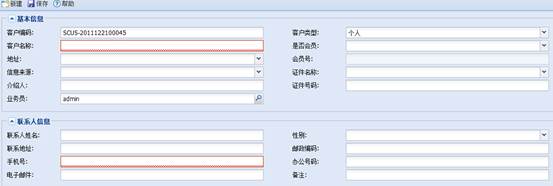
注:“删除”按钮只有在该客户与销售协议没有关联时才起效。
-
销售协议管理:
只有在库的车辆才能销售。
列表显示:20行记录分页。
列表按钮:新建、查询、删除、库单是否归还、帮助
详细按钮:保存、销售确认、取消销售确认、打印买卖合同、打印协议书、打印销售确认单、帮助
流程:点击“新建”,出现如下界面:
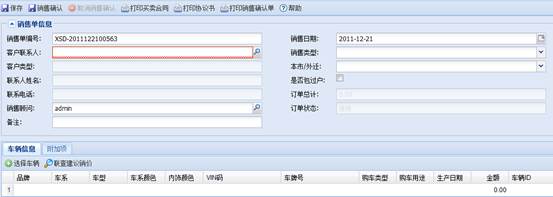
选择并填写客户联系人、车辆信息、附加项和相应的信息之后,点击“保存”,确认无误,单击“销售确认”, 单击“销售确认”之后如有问题需更改,点击“取消销售确认”进行相应的更改,更改完毕,单击“保存”“ 销售确认”。当保存并且信息确认无误后,可以进行“打印买卖合同”、“ 打印协议书”、“ 打印销售确认单”
注:(1)“删除”按钮只在销售协议表_T记录状态为“保存”时起效。
(2)“销售确认”按钮只在销售协议表_T记录状态为“保存”时起效。点击“销售确认”按钮后:车辆基本信息表_T中,改变车辆状态为“冻结”; 销售协议表_T记录状态变为“销售确认待结算”
(3)“取消销售确认”按钮只在销售协议表_T中记录状态为“销售确认待结算”时起效。点击“取消销售确认”按钮后:销售协议表_T记录状态变为“保存”; 车辆基本信息表_T中对应车辆记录的状态变改为“在库”。
7.财务管理
-
收购付款
收购确认之后需要进行收款。包括车辆的基本信息、付款信息
列表显示:20行记录分页。
列表按钮:新建、查询、作废、帮助
详细按钮:保存、帮助
点击列表按钮“新建”,出现如下界面:
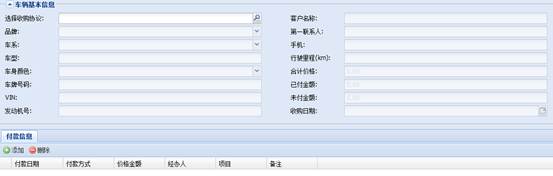
流程:选择相应的“收购协议编号”(注:只有收购确认之后的车辆才可以选),系统自动带
出相关车辆信息与客户信息,在“付款信息”拦点击“增加”按钮,填写相应的收款明细。

相关阅读

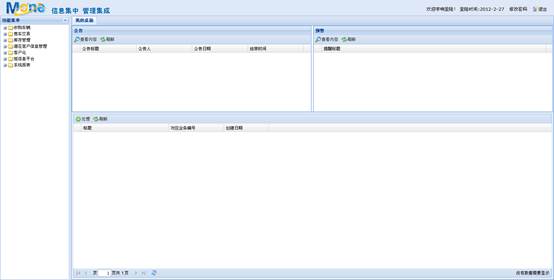
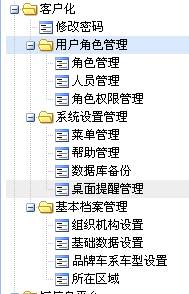
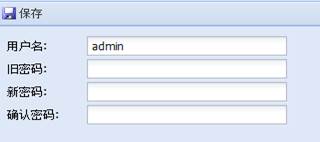
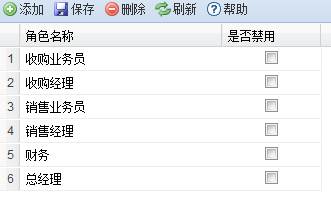
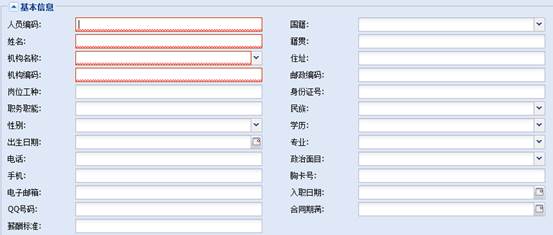

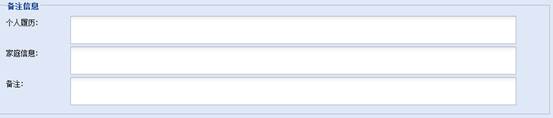
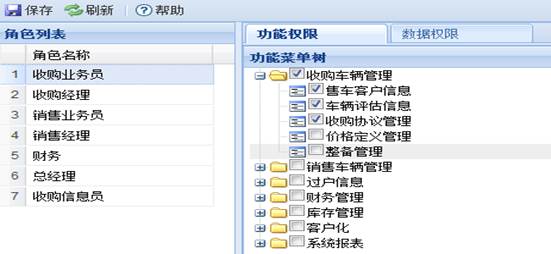
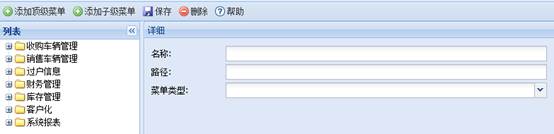

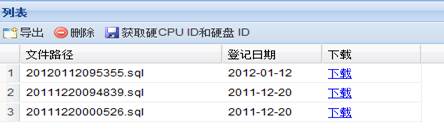
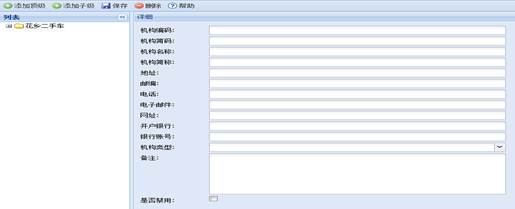
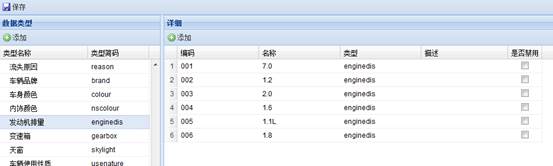
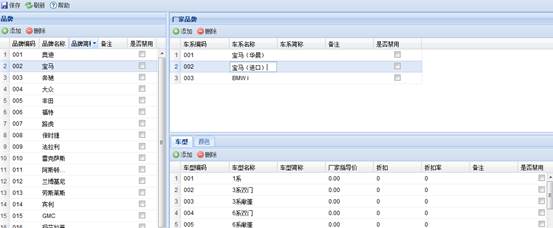
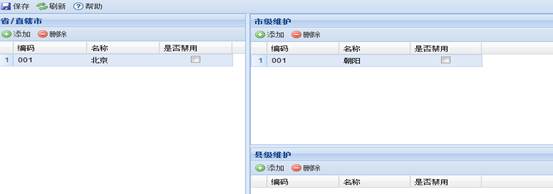

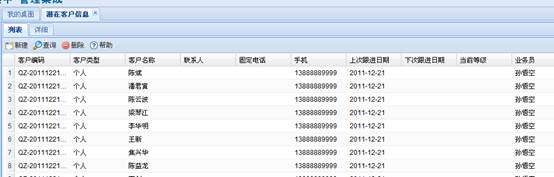
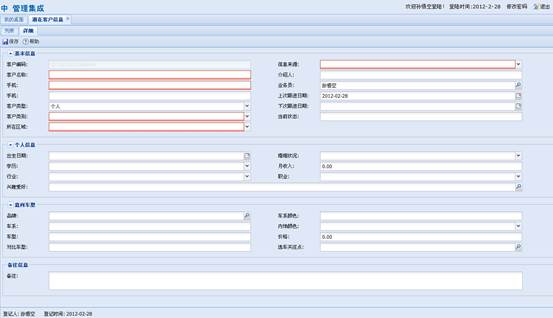
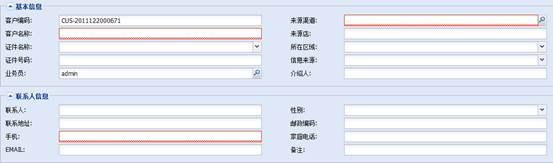
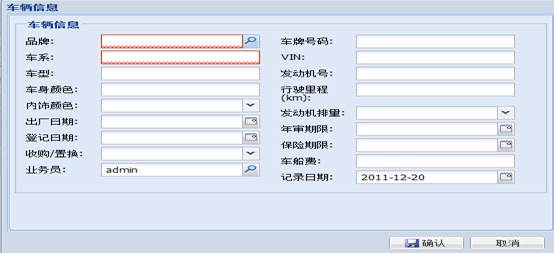
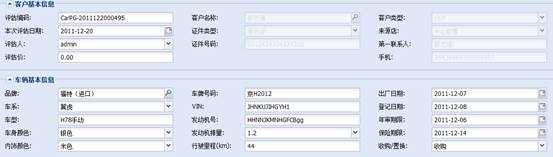 客户的基本信息和车辆的基本信息是从系统中调用出来的,车辆的基本信息中部分可以更改。
客户的基本信息和车辆的基本信息是从系统中调用出来的,车辆的基本信息中部分可以更改。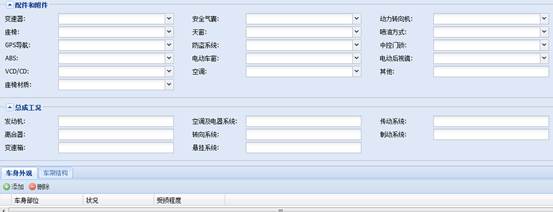
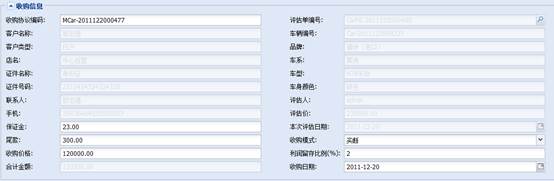
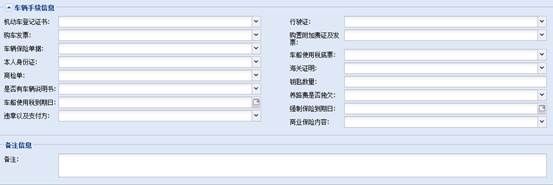

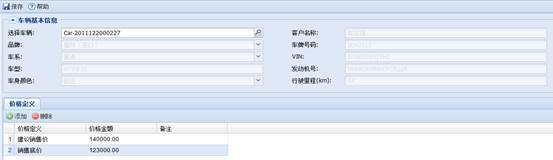
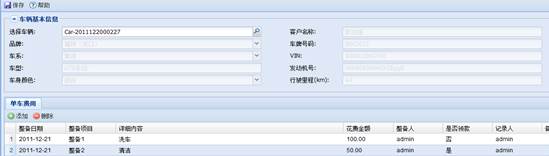
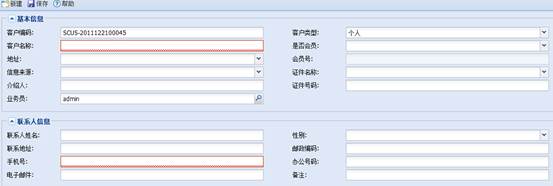
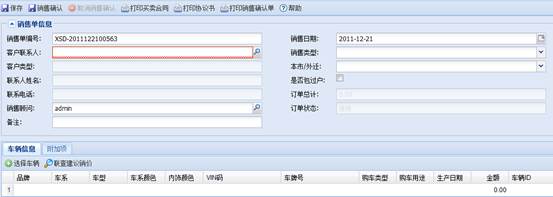 选择并填写客户联系人、车辆信息、附加项和相应的信息之后,点击“保存”,确认无误,单击“销售确认”, 单击“销售确认”之后如有问题需更改,点击“取消销售确认”进行相应的更改,更改完毕,单击“保存”“ 销售确认”。当保存并且信息确认无误后,可以进行“打印买卖合同”、“ 打印协议书”、“ 打印销售确认单”
选择并填写客户联系人、车辆信息、附加项和相应的信息之后,点击“保存”,确认无误,单击“销售确认”, 单击“销售确认”之后如有问题需更改,点击“取消销售确认”进行相应的更改,更改完毕,单击“保存”“ 销售确认”。当保存并且信息确认无误后,可以进行“打印买卖合同”、“ 打印协议书”、“ 打印销售确认单”